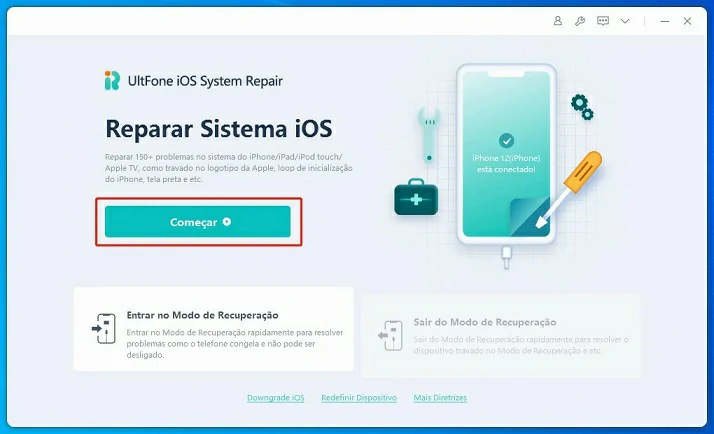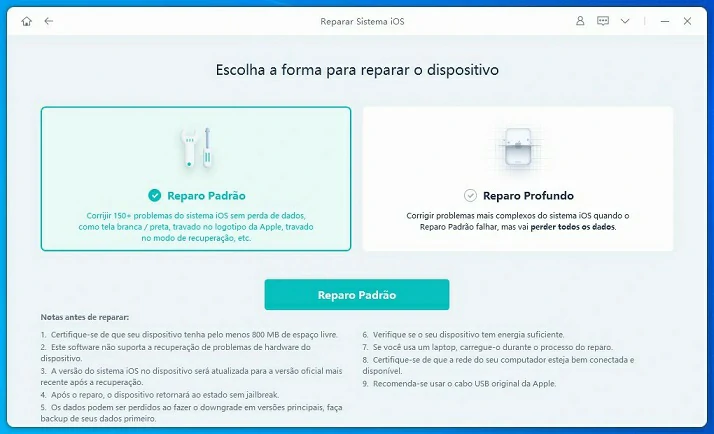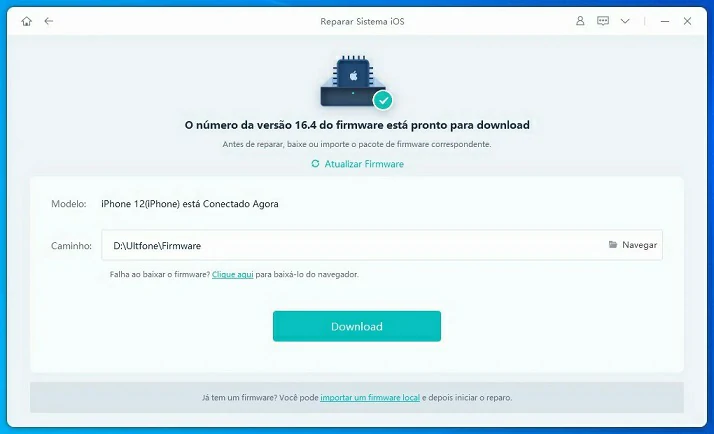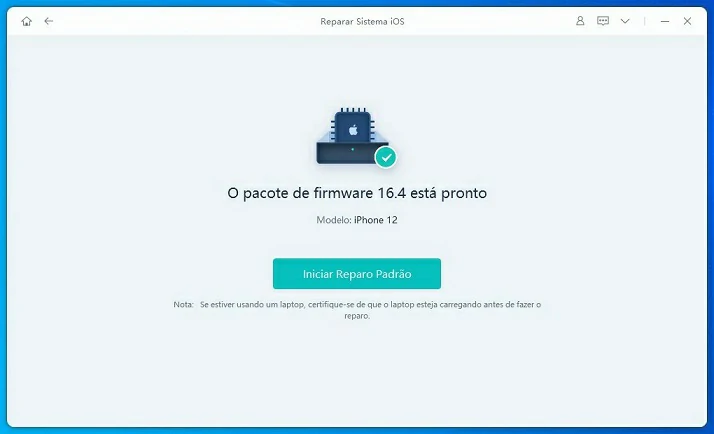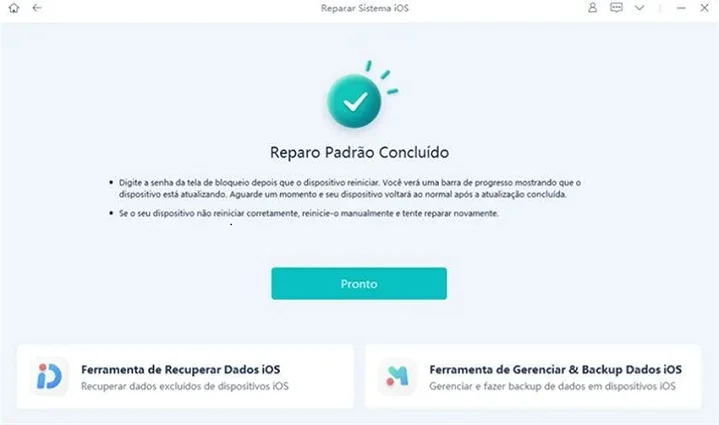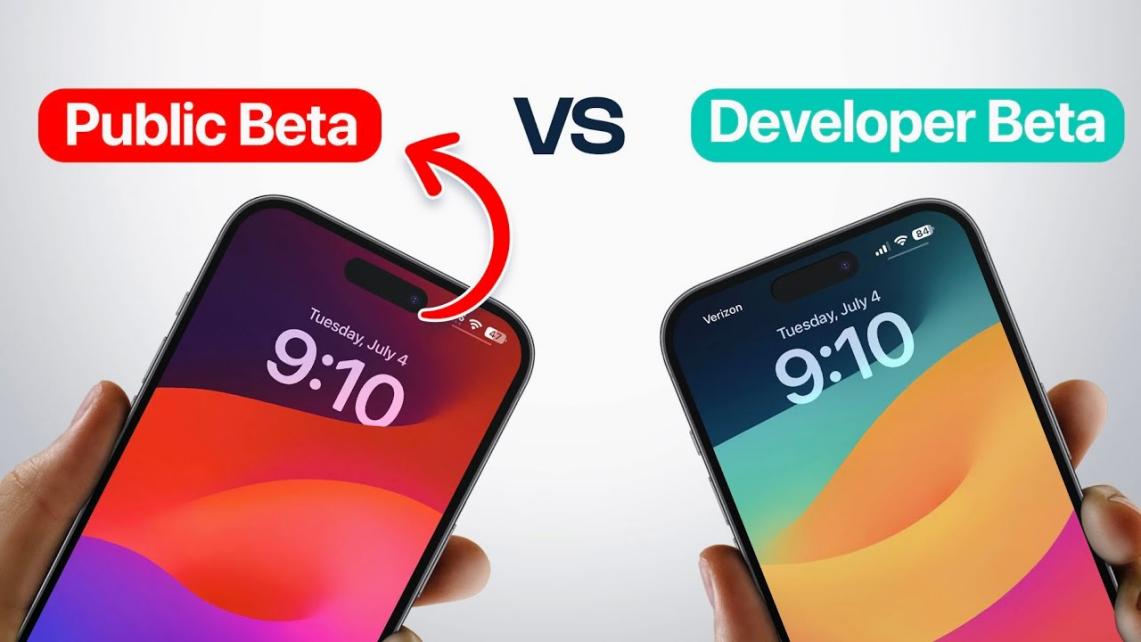Como Corrigir a Atualização Não Verificada do iOS 18 Beta?【4 Maneiras】
 Tadeu Micael
Tadeu Micael- Atualizado em 2024-06-07 iOS 17

A mais recente atualização do iOS 18 Beta da Apple traz novos recursos e melhorias interessantes para os usuários do iPhone. No entanto, alguns usuários relataram ter visto um erro Unable to Verify Update iOS 18 Beta ao tentar instalar o iOS 18 Beta. Esse erro frustrante impede que a atualização seja instalada corretamente.
Neste artigo, apresentaremos as quatro principais maneiras de corrigir a atualização Unable to Verify do iOS 18 Beta. Não importa se o problema é causado por uma conexão de Internet ruim, configurações desatualizadas ou erros de software, temos tudo o que você precisa.
- Parte 1. Por que minha atualização do iOS não está sendo verificada?
- Parte 2. Como faço para consertar meu iPhone quando ele diz que não é possível verificar?
- Parte 3. Correção da atualização do iOS 18 Beta que não pode ser verificada por outras maneiras comuns
- 3.1 Verificar o status do sistema Apple
- 3.2 Redefinir configurações de rede
- 3.3 Exclua o arquivo de atualização e tente novamente
- Dicas do Bouns. Atualize para o iOS 18 Beta da maneira mais rápida e fácil sem a impossibilidade de verificar a atualização
Parte 1. Por que minha atualização do iOS não está sendo verificada?
Existem alguns motivos comuns pelos quais uma atualização do iOS pode falhar na verificação, incluindo ter um dispositivo mais antigo que não suporta o software mais recente, não ter espaço de armazenamento suficiente disponível, problemas com a conexão com a Internet que impedem o download completo da atualização, problemas para acessar o servidor de atualização ou falha na conclusão correta da instalação da atualização.
A verificação desses possíveis problemas pode ajudar a identificar por que a atualização de verificação do iPhone está travada.
Parte 2. Como faço para consertar meu iPhone quando ele diz que não é possível verificar?
A melhor maneira de corrigir o erro "unable to verify update" sem perder seus dados é usar uma ferramenta dedicada de reparo do iOS, como o UltFone iOS System Repair.
UltFone iOS System Repair é projetado especificamente para resolver problemas comuns do iOS, como a impossibilidade de verificar ou instalar atualizações. Ele pode reparar mais de 150 problemas diferentes do sistema para todas as versões do iOS e modelos de iPhone, incluindo a versão 17 do iOS.
Os principais benefícios de usar o UltFone iOS System Repair incluem:
- Corrige problemas de verificação de atualização sem excluir nenhum de seus dados ou configurações.
- Faça o downgrade do iOS 18 Beta corretamente, se necessário.
- Tira o iPhone do modo de recuperação, dos loops do logotipo da Apple, das telas pretas e de outros estados de travamento.
- Redefine dispositivos bloqueados sem precisar de uma senha, do iTunes ou do Finder.
- Fácil de usar, com um processo simplificado que requer apenas alguns cliques.
Veja como consertar o iPhone travado na verificação de atualização usando a UltFone iOS System Repair Tool:
- Etapa 1 Faça o download e instale o software UltFone iOS System Repair em seu computador. Conecte seu iPhone ao computador usando um cabo USB quando solicitado.

- Etapa 2 No UltFone iOS System Repair, clique em " Iniciar" e selecione "System Repair" para começar a solucionar o problema de verificação.

- Etapa 3 A ferramenta detectará o modelo do seu iPhone e baixará o arquivo de firmware do iOS 18 Beta adequado para ajudar a corrigir o erro de atualização.

- Etapa 4 Quando estiver pronto, clique em "Iniciar reparo do sistema". O UltFone analisará seu iPhone e resolverá quaisquer problemas do iOS que estejam impedindo a verificação correta da atualização. Não desconecte durante o reparo.

- Etapa 5 O processo leva alguns minutos. A ferramenta indicará quando estiver concluída e seu iPhone será reiniciado, agora capaz de verificar e instalar com êxito a atualização do iOS 18 Beta.

Parte 3. Correção da atualização do iOS 18 Beta que não pode ser verificada por outras maneiras comuns
3.1 Verificar o status do sistema Apple
Antes de tentar outras etapas de solução de problemas, é uma boa ideia verificar a página de status do sistema da Apple. Se os servidores da Apple estiverem inativos ou com problemas, isso pode impedir que seu dispositivo verifique a atualização do iOS corretamente.
- 1. Acesse a página de status do sistema da Apple em apple.com/support/systemstatus/.
- 2. Revise o status dos principais serviços, como iCloud, App Store, iTunes Store e Software Update.
- 3. Procure por problemas ativos ou interrupções relatadas para esses serviços. Os pontos vermelhos indicam problemas.
- 4. Se alguma interrupção conhecida coincidir quando você tentar verificar a atualização, é provável que o problema seja temporário e esteja a cargo da Apple.
- 5. Nesse caso, aguarde até que a Apple resolva a interrupção do servidor e tente atualizar novamente.

Verificar primeiro a página de status da Apple pode poupar tempo na solução de problemas, caso o erro de verificação se deva ao tempo de inatividade dos servidores da Apple. Se nenhuma interrupção for relatada, você precisará investigar outras possíveis causas em seu dispositivo.
3.2 Redefinir configurações de rede
A redefinição das configurações de rede pode ajudar a resolver qualquer problema de conectividade que possa estar impedindo o dispositivo de acessar os servidores da Apple para verificar a atualização. Isso redefine todas as configurações de rede e Internet. Veja como corrigir a impossibilidade de verificar a atualização quando não estiver conectado à Internet.
- 1. Acesse Ajustes > Geral no iPhone.
- 2. Role para baixo e toque em Redefinir.
- 3. Na tela Redefinir, toque em Redefinir configurações de rede.
- 4. Digite seu código de acesso quando solicitado a confirmar.
- 5. Isso redefinirá todas as configurações de rede, inclusive as senhas de Wi-Fi e as configurações de VPN. Você precisará digitá-las novamente após a redefinição.
- 6. Após a conclusão, tente verificar e instalar a atualização do iOS novamente.

Agora, ele deve corrigir o problema de falha na verificação porque você não está mais conectado.
3.3 Exclua o arquivo de atualização e tente novamente
Às vezes, o próprio arquivo de atualização baixado pode estar corrompido ou apresentar problemas. A exclusão desse arquivo força um novo download que pode resolver o problema de verificação.
- 1. Vá para Settings > General > iPhone Storage.
- 2. Em Armazenamento, toque em iOS e, em seguida, selecione sua versão atual do iOS.
- 3. Na próxima tela da sua versão do iOS, toque em Excluir atualização.
- 4. Confirme a exclusão do arquivo de atualização quando solicitado.
- 5. Depois de excluído, volte para Settings > General > Software Update.
- 6. A atualização mais recente do iOS deverá ser exibida novamente. Toque em Baixar e instalar.
- 7. Aguarde o download completo da atualização e, em seguida, tente verificar e instalar novamente.
A exclusão do arquivo de atualização antigo força o iPhone a fazer um novo download do software, o que pode corrigir quaisquer problemas de corrupção ou arquivos ausentes na atualização antiga que possam ter impedido a verificação. Tente fazer novamente o download e a instalação depois de limpar a atualização desatualizada.
Dicas do Bouns. Atualize para o iOS 18 Beta da maneira mais rápida e fácil sem a impossibilidade de verificar a atualização
Está com dificuldades para fazer o download do iOS 18 Beta e não consegue verificar a resposta de segurança? Para obter a maneira mais rápida e fácil de instalar a atualização mais recente do iOS, tente usar UltFone iOS Downgrade Tool.
A UltFone iOS Downgrade Tool simplifica todo o processo de atualização para o iOS 18 Beta ou de downgrade do iOS 18 Beta. Os principais recursos incluem:
- Instalação com um clique do iOS 18 Beta sem a necessidade de uma conta de desenvolvedor da Apple.
- Faça o downgrade do iOS 18 Beta para o iOS 16 ou anterior em segundos.
- Remova o iOS sem apagar os dados ou restaurá-los.
- Corrige 150+ problemas do iOS, como ficar preso no logotipo da Apple.
Assista ao guia em vídeo para ver como atualizar para o iOS 18 Beta sem a atualização Unable to Verify
Com o UltFone iOS Downgrader, você pode atualizar facilmente para o iOS 18 Beta ou reverter a partir do iOS 18 Beta sem nenhum problema técnico. Ele oferece a maneira mais rápida e conveniente de gerenciar sua versão do iOS e resolve problemas de verificação de atualização.
Conclusão
Ver o erro iOS 18 Beta unable to verify update ao tentar instalar o iOS 18 Beta pode ser incrivelmente frustrante. Pode haver vários motivos para a falha na verificação da atualização. Entretanto, na maioria dos casos, isso pode ser resolvido por meio de uma simples solução de problemas. Comece verificando a página de status do sistema da Apple para descartar qualquer interrupção temporária. Também vale a pena tentar redefinir as configurações de rede e excluir o arquivo de atualização antigo.
Para obter uma solução infalível, use uma ferramenta dedicada de reparo do iOS, como UltFone iOS System Repair. Ele pode corrigir o problema de verificação e mais de 150 outros problemas do iOS com apenas alguns cliques. Com as ferramentas e técnicas certas, você pode superar as falhas de verificação de atualização e manter seu iPhone atualizado.